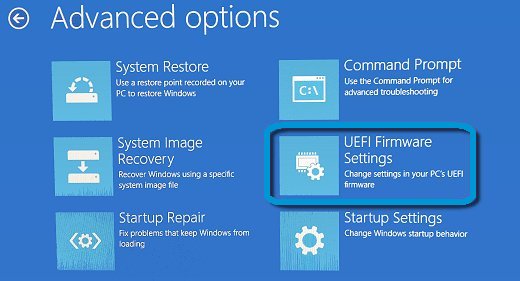Ci sono alcune operazioni che richiedono di mettere mano al BIOS del PC (Basic Input-Output System). Trattasi di quel software installato nella scheda madre del PC che contiene alcune informazioni vitali del PC che ne permettono l’accensione e la comunicazione tra hardware e software. Un software molto delicato e su cui non si dovrebbe mettere mano. Tuttavia può capitare che per alcune operazioni si debba modificare qualche parametro. Per esempio quando si deve far avviare un CD o DVD contenente un sistema operativo. Di default il BIOS fa leggere al PC prima il contenuto del disco fisso. Per avviare un sistema operativo contenuto all’interno di un supporto ottico esterno è necessario far leggere al computer prima il contenuto di un CD o DVD piuttosto che il disco fisso. Per farlo è necessario modificare l’ordine di boot direttamente dal BIOS.
Come si accede al BIOS
Accedere al BIOS è davvero facile. Sino a Windows 7 basterà premere F2, F10 o Canc durante l’avvio del PC. Solitamente, comunque, durante l’avvio del PC sulle schermate di setup è indicato il tasto giusto da premere per entrare nel BIOS.
Su Windows 8.x e Windows 10 c’è, invece, l’UEFI. La procedura per entrare e modificare i parametri dell'UEFI è molto più lunga ma non per questo complessa.
BIOS senza tastiera
Può capitare che per qualche motivo la tastiera abbia problemi e che non sia utilizzabile ma si debba, comunque, mettere mano al BIOS.
Purtroppo, sino a Windows 7 la presenza della tastiera è obbligatoria. Non solo perché per entrare nel BIOS è necessario premere alcuni pulsanti, ma anche perché il BIOS stesso accetta solamente la tastiera visto che non supporta mouse e touch screen. Senza la tastiera, dunque, il BIOS non è solo inaccessibile ma anche nemmeno utilizzabile.
Diverso il discorso di Windows 8.x e Windows 10. UEFI, infatti, nasce per poter essere utilizzata anche con mouse e touch screen. In questo modo gli utenti potranno modificare i parametri anche senza dover disporre della tastiera o quando questa periferica non funziona a dovere. Inoltre, la procedura di accesso a UEFI richiede di effettuare alcuni passaggi dentro il sistema operativo e quindi non è necessario dover premere combinazioni di tasti particolari durante l’accensione del PC.
Per esempio, la procedura di accesso alla EUFI in Windows 10 è la seguente:
Cliccare sul pulsante Start e selezionare la voce Impostazioni dal menu che comparirà.
A questo punto, cliccare su Aggiornamento e sicurezza, selezionare la voce Ripristino dalla barra laterale di sinistra e premere sul Riavvia ora che si trova sotto la voce Avvio avanzato.
In pochi secondi apparirà il menu con le opzioni di riavvio e ripristino di Windows. Gli utenti non dovranno fare altro che selezionare Risoluzione dei problemi, Opzioni avanzate e Impostazioni firmware UEFI. Infine, dovranno cliccare su Riavvia e aspettare che il computer venga riavviato.
Al successivo avvio, il PC entrerà automaticamente nel menu di setup dell’UEFI. Tutto, dunque, molto facile e fattibile senza l’utilizzo della tastiera.
/https://www.html.it/app/uploads/2018/01/pc-1.jpg)